CAD圖層組過濾器好用么,該過濾器也顯示在【圖層特性管理器】對話框左邊的樹狀圖中,如圖1所示。當選中一個圖層組過濾器時。
要定義圖層組在過濾器中的圖層,只需將圖層列表中的圖層拖入過濾器即可。若要從圖層組中刪除某個圖層,則可先在圖層列表框中選中圖層,然后單擊鼠標右鍵,選取【從組過濾器中刪除】命令。
【實戰】創建及使用圖層組過濾器
1.單擊【圖層】面板的【 】
】
2.在樹狀圖中,單擊節點【全部】,以顯示圖形中的所有圖層。
3.在列表框中,按住Ctrl鍵并選擇圖層”CHAIRS”、”CPU”及”NO4-ROOM”
4.把選定的圖層拖入過濾器【圖層組1】中。
5.在樹狀圖中選擇【圖層組1】。此時,圖層列表框中列出圖層”CHAIRS”、”CPU”及”NO4-ROOM”
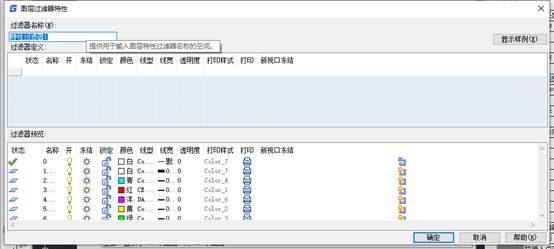
以上就是過濾器的功能應用和操作界面,希望大家能看懂并使用。

2023-12-19

2023-12-14

2023-11-24

2023-11-10

2023-11-09

2023-10-27

2023-08-07

2023-07-10

2023-05-31

2023-01-03

2022-12-14

2022-10-21
